目录
前言
嗨喽~大家好呀,这里是魔王呐 ❤ ~!

ttkbootstrap 是一个基于 tkinter 的界面美化库,
使用这个工具可以开发出类似前端 bootstrap 风格的 tkinter 桌面程序。
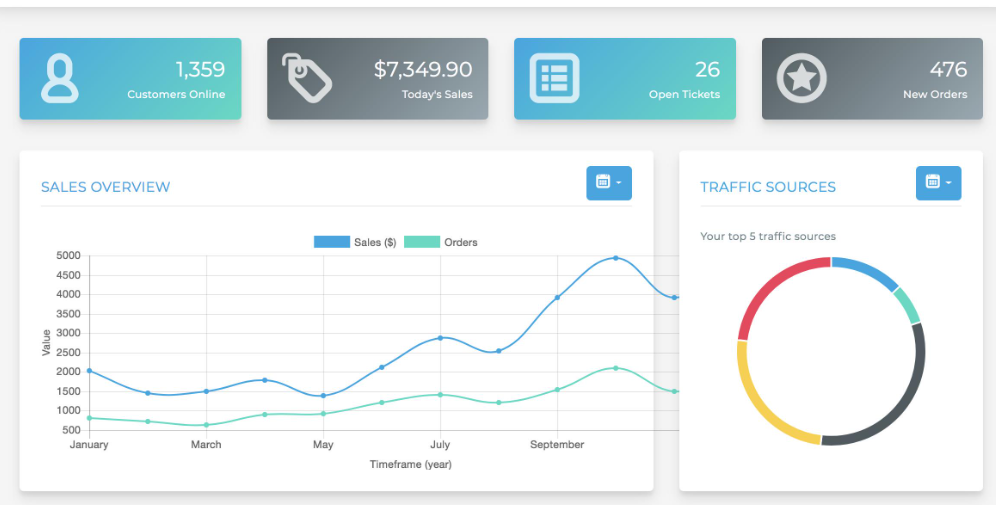
ttkbootstrap 不仅有丰富的案例,同时还有完善的官方文档,可惜是英文的。

不过对于程序员来说,只要用好翻译软件与提供的案例代码,一样可以轻松上手,那么接下来我们就介绍一下这个工具的使用。
准备工作
首先肯定是需要安装一下 ttkbootstrap
版本要新,最好不要用镜像源安装
- pip install ttkbootstrap
win + R 输入cmd 输入安装命令 或 在pycharm中点击Terminal(终端) 输入安装命令
试手小案例
可以先来个小案例试试手
import ttkbootstrap as ttk
from ttkbootstrap.constants import *
# root = tk.Tk() # 使用 tkinter 创建窗口对象
root = ttk.Window() # 使用 ttkbootstrap 创建窗口对象
root.geometry('300x150')
b1 = ttk.Button(root, text="按钮 1", bootstyle=SUCCESS) # 使用 ttkbootstrap 的组件
b1.pack(side=LEFT, padx=5, pady=10)
b2 = ttk.Button(root, text="按钮 2", bootstyle=(INFO, OUTLINE)) # OUTLINE 是指定边框线
b2.pack(side=LEFT, padx=5, pady=10)
root.mainloop()
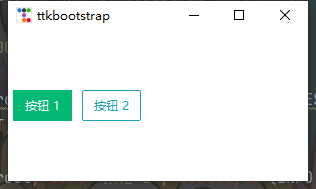
开始我们今天的案例教学
1、做个界面
root = tk.Window(themename='litera')
root.geometry('350x500+500+500')
root.title('萌新-注册页面')
root.wm_attributes('-topmost', 1)
root.mainloop()
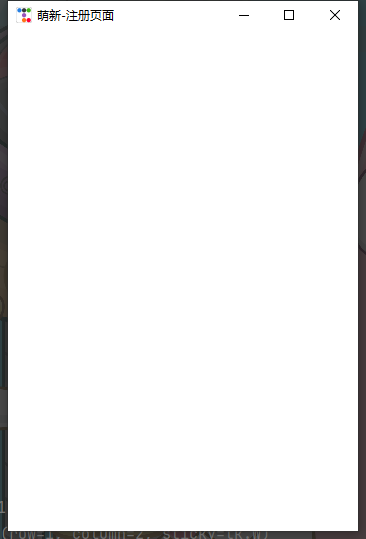
2、用户注册框
tk.Label(root, width=10).grid()
tk.Label(root, text='用户名:').grid(row=1, column=1, sticky=tk.W, pady=10)
tk.Entry(root, textvariable=username_str_var).grid(row=1, column=2, sticky=tk.W)
tk.Label(root, text='密 码:').grid(row=2, column=1, sticky=tk.W, pady=10)
tk.Entry(root, textvariable=password_str_var).grid(row=2, column=2, sticky=tk.W)
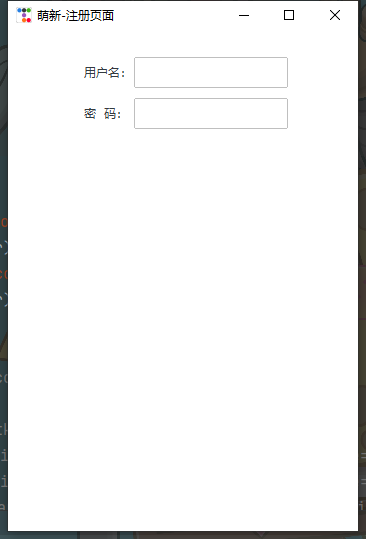
3、性别单选框
# 0 女 1 男 -1 保密
gender_str_var = tk.IntVar()
tk.Label(root, text='性别:').grid(row=4, column=1, sticky=tk.W, pady=10)
radio_frame = tk.Frame()
radio_frame.grid(row=4, column=2, sticky=tk.W







 最低0.47元/天 解锁文章
最低0.47元/天 解锁文章















 3306
3306











 被折叠的 条评论
为什么被折叠?
被折叠的 条评论
为什么被折叠?








